
Iperf - Отворена програма, предназначена за тестване на мрежовата честотна лента между два възела. Помощната програма iperf позволява да генерира TCP и UDP трафик между хостове. С iperf можете бързо да измервате максимална пропускателна способност мрежа между сървър и клиент, задръжте тестване на натоварването на канала връзка, рутер, мрежов шлюз (защитна стена), вашата Ethernet или Wi-Fi мрежа.
В тази статия ще покажем как да инсталирате и използвате помощната програма. iperf за да проверите скоростта на мрежата Windows и Linux CentOS (има версии на iperf за Android, MacOS, RouterOS от MikroTik и други платформи).
Съдържание:
- Версии на Iperf: iperf2 и iperf3
- Инсталирайте iPerf за Windows
- Инсталирайте iperf на CentOS Linux
- Измерване на скоростта на мрежата с Iperf
Версии на Iperf: iperf2 и iperf3
полезност Iperf е кросплатформен и не изисква инсталация, просто го копирайте и стартирайте на две устройства, мрежовата честотна лента между които трябва да оцените. Iperf работи в клиент-сървър режим. На първия компютър помощната програма Iperf стартира в режим на сървъра (очаква трафик от клиента). На втория компютър Iperf стартира в клиентски режим, започва да генерира TCP / UDP трафик и измерва максималната скорост на данни.
В момента съществуват две независими клонове на iperf, които се развиват паралелно: iperf2 и iperf3. Като цяло, тези две версии на iperf са съвместими помежду си, но използват различни портове по подразбиране. В iperf1 / 2 е 5001, в iperf3 - 5201.
- iperf2 трябва да се използва за паралелни нишки, двупосочни тестове и тази версия официално се поддържа в Windows
- Iperf3 има по-добра реализация на високоскоростни UDP тестове. Iper3 код е много по-малък и по-добре оптимизиран.
Останалите разлики не са толкова значителни, че да използват конкретно версия (дори опциите за стартиране са еднакви за тях). В тази статия ще използваме iperf3.
Iperf3 не се поддържа официално в Windows, но работи доста добре. Не забелязах никакви очевидни проблеми или грешки.Инсталирайте iPerf за Windows
Можете да изтеглите iperf 3.1 за Windows на https://iperf.fr/iperf-download.php или версията на iperf2 (тук). Достатъчно е да изтеглите архива на iperf и да го разархивирате в локална директория на диска. Инсталирането на помощната програма не се изисква. В архива има само два файла: cygwin1.dll и iperf3.exe.

Има няколко реализации на GUI за Windows. Например, Iperf3-Cygwin-GUI и jperf.
полезност jperf написани на Java (за да работи компютърът, трябва да бъде инсталирана Java машина). В допълнение към графичните редове към интерфейса на CLI, Jperf може в реално време да начертава графики на честотната лента на комуникационния канал.
За да използвате, просто въведете адреса на сървъра на iPerf и стартирайте чека.
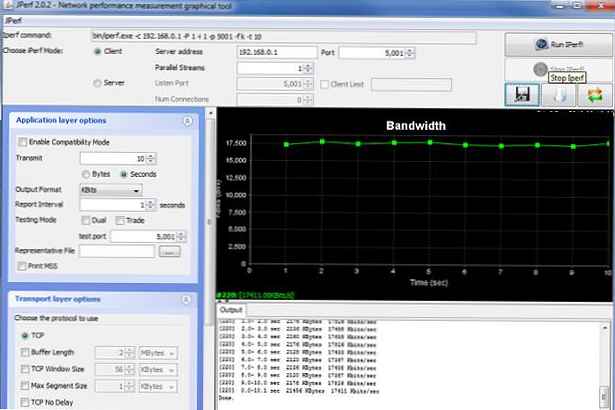
Инсталиране-модул -Име iPerfAutomateИнсталирайте iperf на CentOS Linux
В CentOS 8 iperf3 пакетът е включен в базовото хранилище на AppStream (в CentOS 7 iperf3 е в EPEL). Можете да го инсталирате със стандартната команда yum / dnf:
# dnf инсталирайте iperf3
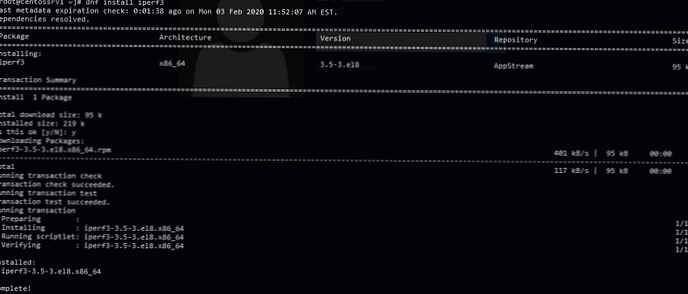
sudo apt инсталирате iperf3
Ако планирате да използвате този Linux сървър като iperf3 сървър, трябва да отворите порта 5201 в firewalld:
# firewall-cmd - постоянен --add-port = 5201 / tcp
# firewall-cmd - постоянен --add-port = 5201 / udp
# firewall-cmd - зареждане
Измерване на скоростта на мрежата с Iperf
Нека разгледаме няколко примера за използването на iperf за тестване на мрежовата честотна лента. В този пример ще използваме сървър със CentOS като сървър на iperf. Стартирайте помощната програма iperf в сървърен режим:
# iperf3 -s
Iperf сървърът работи, той чака връзка на TCP / 5201 порта.
Слушане на сървър на 5201Важно е. Аргументите на полезността на iperf са чувствителни към регистъра!
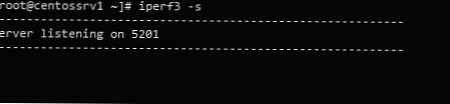
# iperf3 -s -w 32768 -p 5203
-w 32768 - задайте размера на прозореца на TCP на 32 KB (по подразбиране е около 8 KB)
-р 5203 - порта, на който iperf чака връзка (напомням ви, че iperf2 слуша по подразбиране на порт 5001.
Като клиент на iperf използвам компютър с Windows 10. Пуснете командния ред и преминете към директорията с изпълним файл iperf:
cd c: \ tools \ iperf
За да стартирате мрежово сканиране от страна на клиента, посочете адреса (име) на сървъра iperf:
iperf3.exe -c 192.168.1.202
Ако сте стартирали сървъра iperf с увеличен размер на прозореца на TCP, можете да използвате следната команда, за да получите максималното натоварване на мрежата:
iperf3.exe -c 192.168.1.202 -P 8 -t 30 -w 32768
- -в168.1.202 - IP адрес на сървъра на Iperf;
- -w 32768 - увеличете размера на TCP прозореца;
- -т 30 - време в секунди, през което се извършва тестване (по подразбиране 10 секунди);
- -P 8 - брой паралелни нишки (връзки), използвани за получаване на максимално натоварване на канал.
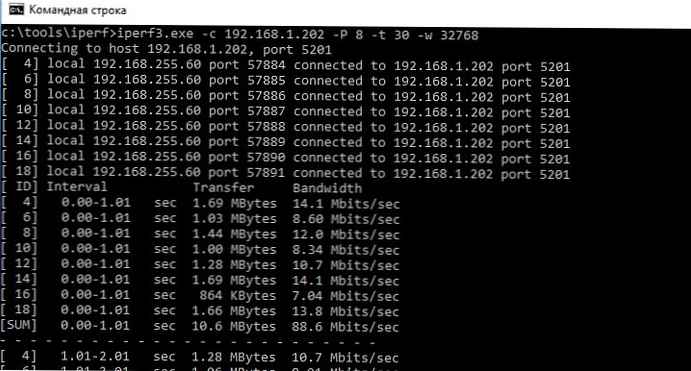
В нашия пример тестът продължи 30 секунди. В крайния отчет се интересуваме от стойностите на колоната Bandwidth в последния ред [SUM]. В нашия случай средната мрежова честотна лента между два възла е 79,7 Mbps. Прехвърлени са 285 MB данни (колона прехвърляне).
Използване на аргумент -е Можете да промените формата на дисплея на скоростта на предаване (битове, килобити, мегабайти). Използване на опция -аз Можете да зададете интервала, през който искате да покажете междинни резултати. Това е удобно за дълги тестове (няколко минути, часове).
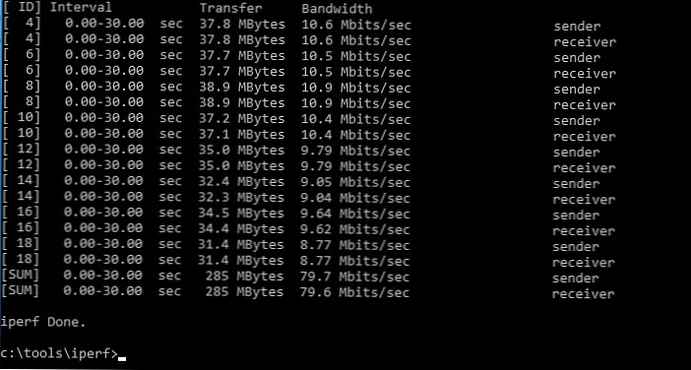
Можете да стартирате iperf в обратен режим (сървърът изпраща данни и клиентът приема), за това опцията е посочена на клиента -R.
По подразбиране помощната програма генерира TCP трафик, ако трябва да проверите скоростта на мрежата за UDP пакети, трябва да използвате ключа -ф (сървърът се стартира с командата: iperf3 -s -u).
Ако трябва да проверите вашия интернет канал (предоставен от доставчика), можете да използвате един от обществените сървъри на iperf (списъкът е достъпен тук):
iperf3 -c iperf.it-north.net
Ако трябва да оцените мрежовата честотна лента в двете посоки (в дуплексен режим), трябва допълнително да посочите опцията на клиента -г:
iperf3.exe -c IP -P 8 -t 30 -w 32768 -d
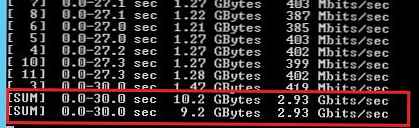
По време на тестовата програма чрез iperf можете да наблюдавате натоварването върху прекъсването на мрежата на компютъра чрез диспечера на задачите.
Важно е да се отбележи, че при тестване на Iperf използваме всички наличната честотна лента на комуникационния канал между клиента и сървъра, което може да повлияе негативно на производителните приложения и потребители.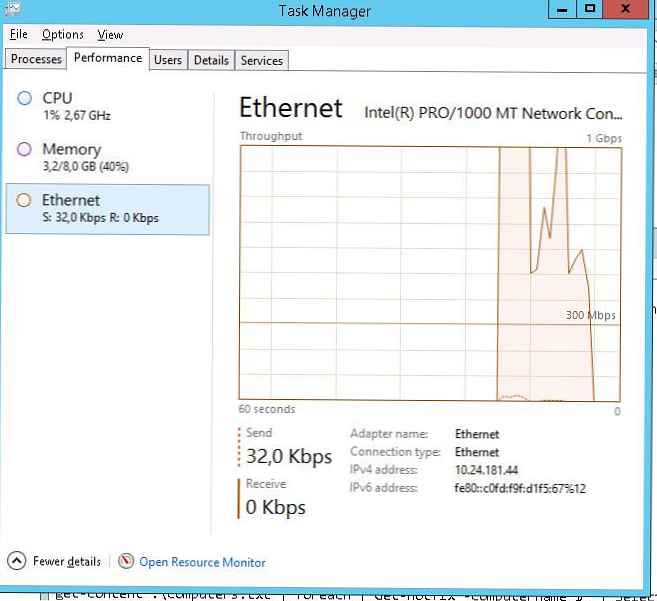
Пълният списък с опции за полезност на iperf може да се получи, както следва:
iperf3 -help
Iperf - Лесна и удобна мрежова програма, която ви помага да измервате ефективността на мрежовата връзка и максималната скорост на пренос на данни между две устройства.










